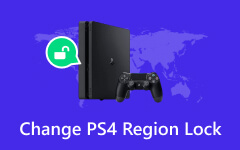Kan jeg afspille DVD på PS4? Sådan ser du nemt DVD på PS4

Hvis du har en PlayStation 4, vil du lære, at manualbogen siger, at PS4 understøtter DVD- og Blu-ray-diske. Imidlertid rapporterede mange brugere problemer med PS4 DVD-afspilning. Du undrer dig måske, "Hvordan kan jeg afspille DVD på PS4?" PS4 er populær blandt spillere over hele verden. Og hvis du allerede har en PS4, er det slet ikke nødvendigt at købe en dvd-afspiller. Der er flere måder at se dvd-film på på PS4. Denne gang kan du lære alle nødvendig viden om, hvordan du afspiller dvd'er på PS4, inklusive betjening og nyttig software. Brug et par minutter på at læse denne vejledning; du kan få alt, hvad du bør vide om at afspille dvd'er på PS4.
Del 1: Se DVD'en direkte på PS4
Før du afspiller din DVD-film på PS4, bør du læse manualen omhyggeligt for at lære PS4 DVD-kontrollerne at kende. Hvis dit diskformat understøttes af PS4, kan du følge denne guide for at se DVD'er på PS4. Ellers skal du springe til anden del.

Først skal du downloade og opdatere den nyeste PS4-software. Tilslut din PS4 til et netværk, og gå til funktionsskærmen, vælg Indstillinger og derefter System Software Update. Vent, indtil softwareopdateringen er fuldført.
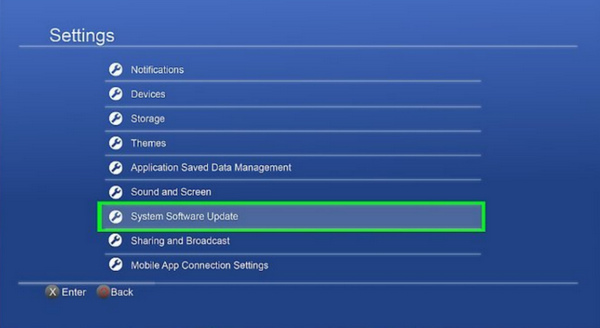
Indsæt den understøttede DVD i din PS4. Når hovedgrænsefladen vises, skal du finde diskikonet og trykke på Play-knappen på din PS4-kontrol.
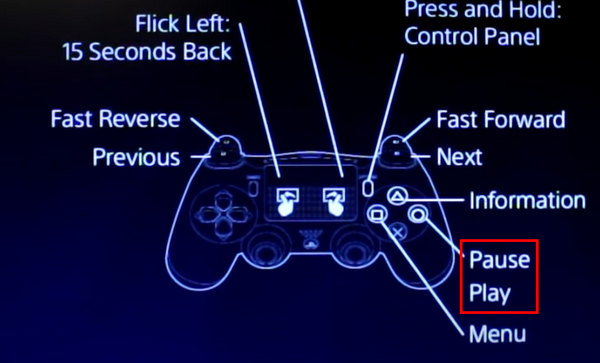
Så skulle disken begynde at spille, og du kan se DVD'en direkte på PS4.
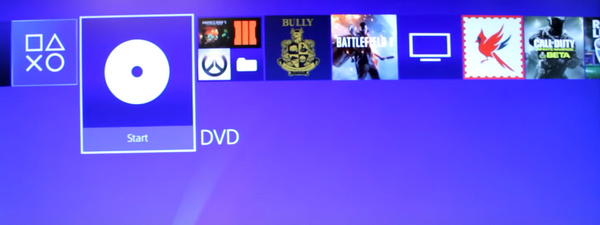
Hvis PS4 ikke vil afspille DVD, efter du har indsat disken, eller din DVD ikke understøttes af PS4, skal du bruge den alternative løsning nedenfor.
Del 2: Den bedste måde at RIP DVD'er til afspilning af DVD'er på PS4
Mange grunde kan medføre, at PS4 ikke læser DVD. Diskformatet er for eksempel ikke kompatibelt med PS4-drevet. Eller dvd-filmen er ikke godkendt til PS4. Det er mere kompatibelt med digitale videoer, så du kan rippe DVD'en og se DVD på PS4. Vi anbefaler at du bruger professionel dvd-ripper til at gøre dette arbejde, f.eks Tipard DVD Ripper. Den største fordel ved DVD Ripper er at konvertere DVD til almindeligt anvendte videofiler med original kvalitet. Desuden er det i stand til at forenkle dvd ripping processen.
Sådan ripper DVD til PS4
DVD Ripper har henholdsvis Windows- og Mac-versioner. Du kan gå til webstedet og downloade den korrekte version baseret på dit operativsystem. Åbn DVD Ripper efter installation, og indsæt DVD'en til at se på PS4 i det optiske drev.

Tryk Indlæs disk knappen på øverste bånd, vil DVD Ripper automatisk registrere og indlæse disken.

Find det nederste område, efter at disken er indlæst, og klik på knappen Indstillinger knap for at åbne profilindstillingsvinduet. I Video indstillinger sektion, vælg et PS4-understøttet videoformat, f.eks. MP4, fra Encoder liste. Du kan tilpasse andre parametre eller lade dem være standard. DVD Ripper nulstiller disse parametre og producerer den bedste output i henhold til din hardware og software. Tryk på OK-knappen for at bekræfte det og lukke indstillingsvinduet.

Klik på Gennemse knappen ved siden af Bestemmelsessted feltet og vælg et sted for at gemme udgangen.
Når du er klar, skal du klikke på Rip alle knappen for at starte rippe disk til PS4.
Efter transformationsprocessen er afsluttet, kan du kopiere DVD'en til USB og se en DVD-film på PS4 uden problemer.
Del 3: Konverter DVD til PS4 gratis på Mac
Håndbremse er en open source dvd ripper til Mac. Og vi kan bruge dette program til at rippe DVD til at se DVD på PS4 uden at betale en krone.
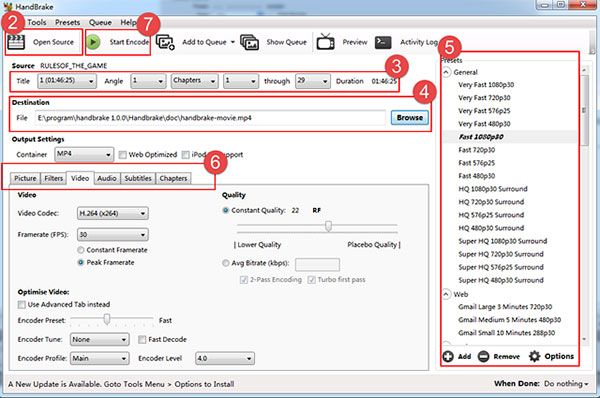
Sæt dvd'en i dit optiske drev og åben håndbremse. Det vil bede dig om at finde en kilde; vælg derefter Dvd-drev mulighed og fortsæt.
Find i Source-sektionen og udfold rullemenuen Titel. For at rippe hele dvd-filmen skal du vælge den længste varighed fra listen.
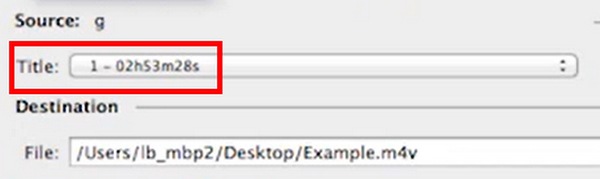
Klik på Gennemse knappen i sektionen Destination og vælg en placering for at gemme outputtet.
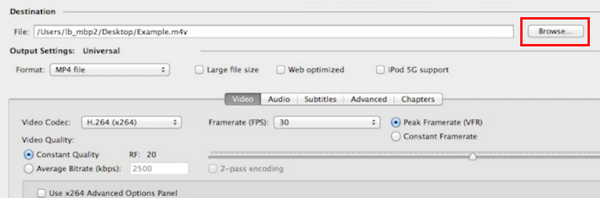
I dannet panelet i venstre side, skal du vælge et format, som PS4 understøtter. Hvis du er nybegynder, må du hellere lade andre parametre stå som standard.

Klik på Start kode or Starten knappen på det øverste bånd for at begynde at rippe DVD til PS4 på Mac.
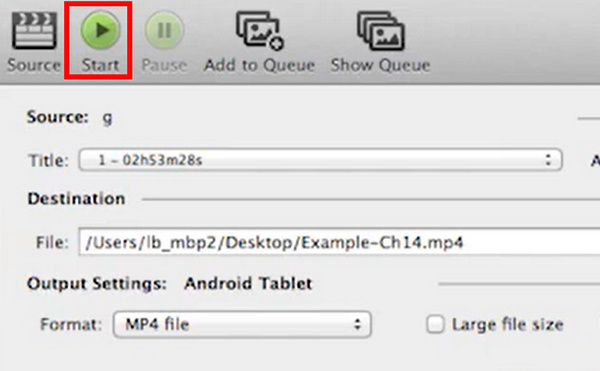
Hvis du vil rive en krypteret DVD med håndbremse, skal du installere håndbremsen libdvdcss ekstra på Mac.
Del 4: Rip DVD til PS4 gratis på Windows
Der er flere freeware kunne hjælpe dig med at rippe DVD til Windows-computer, såsom DVD Shrink og DVD Decrypter. Fordelen med DVD Decrypter er at fjerne kryptering af dvd'en. Men både DVD Shrink og DVD Decrypter kan kun sikkerhedskopiere DVD til computer. Du kan konvertere backup til PS4 understøttet format med video converter. Vi bruger DVD Decrypter og Format Factory som eksemplet i denne del.
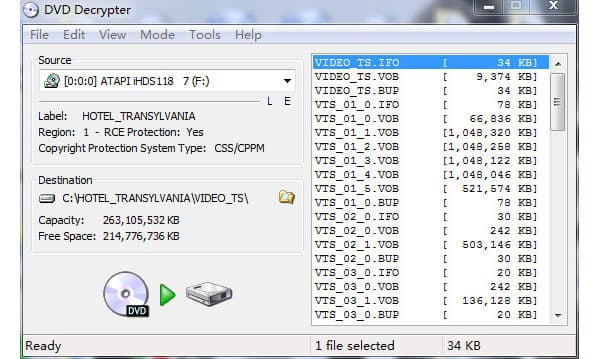
Indsæt DVD'en i computerens diskdrev og åben DVD Decrypter.
Vælg dvd-drevet fra Kilde rulleliste; DVD Decrypter vil vise dig alle konverterbare filer på højre side.
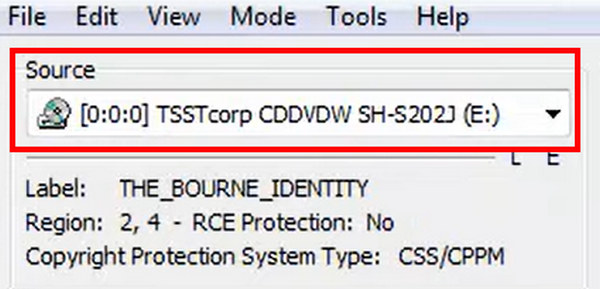
Find til Bestemmelsessted sektion, klik på mappeikonet og vælg en destination for at gemme den rippede fil.
Klik på det grønne Overfør knappen for at rippe DVD'en til din Windows-computer.
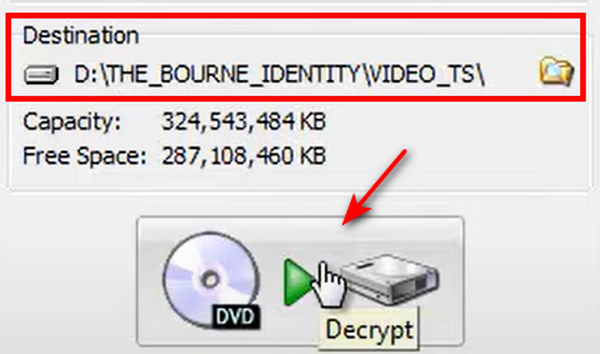
Kopier det rippede DVD-indhold til dit USB-drev, og sæt det i din PS4. Derefter kan du til enhver tid se DVD på PS4.

Klik derefter på Tilføj fil knappen i pop-up vindue for at importere den rippede fil til Format Factory. Klik på OK knappen for at komme tilbage til hovedgrænsefladen og trykke på Starten knappen for at fuldføre konverteringsprocessen. Når processen er færdig, kan du til enhver tid se dvd på PS4.
Del 5: Ofte stillede spørgsmål om, hvordan man ser DVD på PS4
Sådan konverteres DVD til MP4?
For at gøre dette skal du bruge Tipard DVD til MP4 Converter. Download og installer software på din computer. Start den og indsæt en DVD-disk i din computer. Det her DVD til MP4 konverter vil indlæse din DVD og konvertere den til MP4-format.
Afspiller PlayStation cd'er?
Nej. Selvom PS4's optiske drev understøtter dvd'er og Blu-Ray-diske, kan den utvetydigt ikke læse lyd-cd'er. Hvis du vil afspille cd'er på PlayStation, skal du konvertere din cd til en fil af typen MP4. Tipard Video Converter Ultimate kan hjælpe dig til dette.
Hvordan kan man se Blu-ray på PS4?
Faktisk kan du. Men at få en Blu-ray til at spille på PS4 er ikke lige så intuitivt som at sprænge den i konsollen og være god at gå. For bedre oplevelse kan du konvertere Blu-ray til det rigtige format af PS4. Og Tipard Blu-ray Converter kan hjælpe dig med at gøre dette let.
Konklusion
Lad os konkludere, at PS4 kan afspille alle almindeligt brugte dvd'er. Men der er hyppige problemer med PS4 DVD-afspilning, delvist på grund af kompatibilitets- og copyright-problemer. Hvis du ikke kan se en dvd på PS4 direkte, kan du rippe DVD'en til PS4. Håndbremse og DVD Decrypter er freeware, der kan rippe diske, så du kan se DVD på PS4. Hvis du ikke har noget imod begrænsningerne ved freeware, kan du bruge Handbrake og DVD Decrypter. Hvis du har brug for et mere kraftfuldt værktøj, bør du prøve Tipard DVD Ripper. Det er i stand til at rippe alle diske til PS4, inklusive krypterede DVD og kommercielle diske. Desuden er outputkvaliteten produceret af DVD Ripper imponerende.